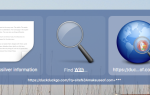Содержание
 Skype, с точки зрения дизайна программного обеспечения, продолжает сбивать меня с толку. Он красиво оформлен, и в большинстве случаев он также очаровательно прост в использовании, но однажды в голубую луну вы обнаружите эти маленькие причуды, которые льются дождем на вашем параде Skype.
Skype, с точки зрения дизайна программного обеспечения, продолжает сбивать меня с толку. Он красиво оформлен, и в большинстве случаев он также очаровательно прост в использовании, но однажды в голубую луну вы обнаружите эти маленькие причуды, которые льются дождем на вашем параде Skype.
Это может быть то, как приложение мастерски игнорирует основные принципы интерфейса. Рекомендации по интерфейсу, на случай, если вам интересно, — это то, что позволяет вам взяться за дело всякий раз, когда вы бьетесь по голове с помощью приложения, которым вы никогда раньше не пользовались.
Skype, хотя и невероятно полезное приложение, порой может делать очень странные предположения. Из-за этого приложение иногда чувствует себя неловко или навязчиво в худшем случае. Ниже приведены три основных совета для Mac, которые сделают ваш опыт использования Skype в Mac OS X более приятным.
Изменить странные сочетания клавиш
Нажатие cmd + w закрывает окно; это почти универсальное сочетание клавиш. Видимо, не так. Попытка закрыть окно Skype вместо этого закроет ваш текущий разговор в Skype. Закрытие окна вместо этого сопоставляется с cmd + shift + w.
Я потерял счет того, сколько раз я случайно выбивался из группового разговора. К счастью, Mac OS X позволяет переназначать сочетания клавиш для любого приложения.
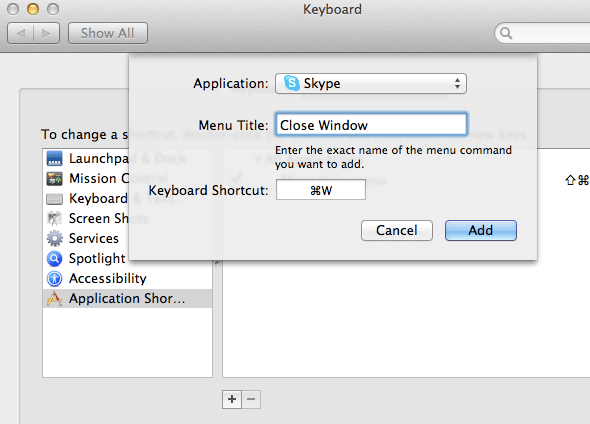
Для этого откройте Системные настройки из папки «Приложения» и перейдите в раздел «Клавиатура» -> «Сочетания клавиш». Выберите Ярлыки приложений на левой боковой панели и нажмите маленький значок плюса, чтобы добавить новый ярлык для конкретного приложения. В следующем диалоговом окне вы можете выбрать приложение, заголовок меню соответствующей команды меню и собственное сочетание клавиш.
Чтобы получить «нормальное» поведение сочетания клавиш, добавьте два пользовательских сочетания клавиш. Один, сопоставление «Закрыть окно» с cmd + w, и одно сопоставление «Закрыть разговор» с cmd + shift + w. Конечно, вы можете определить любые сочетания клавиш, которые вы хотите использовать здесь, чтобы Skype подходил вам по вкусу.
Настроить или отключить уведомления на рабочем столе
Уведомления на рабочем столе — либо через Growl, либо через новый центр уведомлений Mountain Lion, либо через любую встроенную среду — потрясающие. Отбрось это. Они могут быть потрясающими, но когда вы не хотите их, они могут быть невероятно внушительными. Раньше вам приходилось использовать обходной способ настройки этих уведомлений для Skype. К счастью, эти дни давно прошли, и вы можете легко настроить или полностью отключить эти уведомления в настройках Skype.
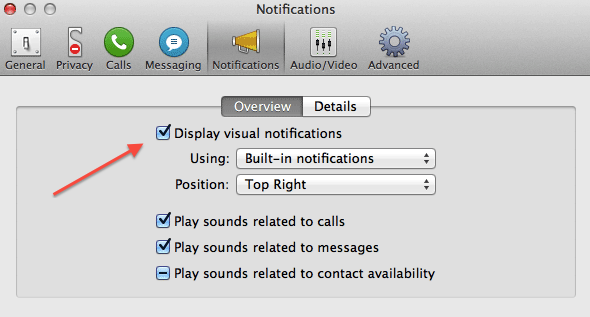
Вы можете найти эти настройки, перейдя в Skype -> Настройки -> Уведомления. На вкладке Обзор вы сможете изменить общие параметры уведомлений, то есть полностью отключить их или изменить способ их отображения в вашей системе.
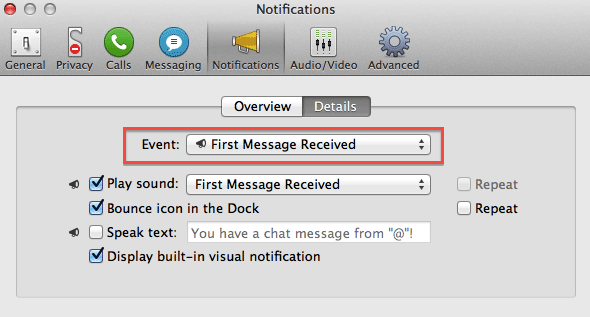
Более интересной из них является вкладка «Сведения», которая позволяет переключать уведомления на основе события. Скажем, вы хотите показывать уведомление на рабочем столе, когда кто-то начинает разговор, а не тогда, когда люди продолжают болтать в фоновом режиме. Вы можете включить (или оставить включенным) уведомление для события «Первое сообщение получено», но отключите его для сообщения «Получено».
Переключить автоматический запуск при входе в систему
Возможно, вы захотите запустить Skype, когда ваш компьютер запускается, как его аналог Windows. Хотя в настройках Skype нет настройки автоматического запуска, вы можете настроить ее вручную в настройках Mac OS X.
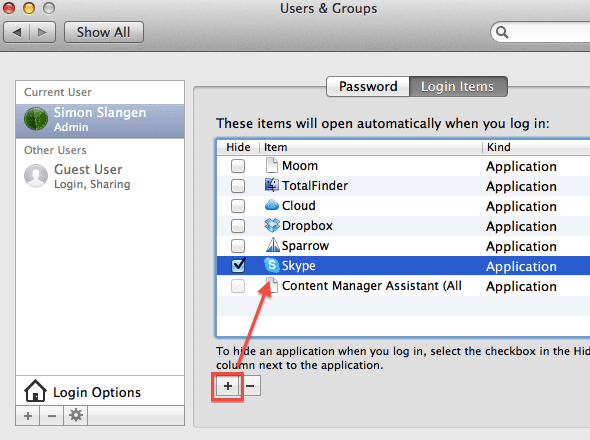
Зайдите в Приложения -> Системные настройки и выберите Пользователи Группы -> Вход в систему. Выбрав учетную запись пользователя в левой части экрана, добавьте Skype, щелкнув значок плюса и перейдя в приложение. Если вы также хотите, чтобы Skype запускался скрытым, т. Е. Без окошка приложения на экране при установке, установите флажок рядом с именем приложения.
Есть ли у вас какие-либо другие советы для Mac о том, как сделать Skype более увлекательным? Если это так, пожалуйста, поделитесь ими с нами и вашими коллегами-читателями в комментариях под статьей.

![3 совета, чтобы сделать Skype более приятным [Mac]](https://helpexe.ru/wp-content/cache/thumb/de/be38d910f4dbade_320x200.jpg)
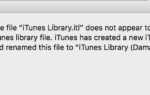
![Kdenlive — стабильный и универсальный бесплатный кроссплатформенный редактор видео [Linux, Mac и Live CD]](https://helpexe.ru/wp-content/cache/thumb/da/1cbab12ce2c7ada_150x95.jpg)